 サポート内容
サポート内容⇒Officeソフトの操作方法・スキルアップや資格取得・パソコントラブルなど。  サポート方法 サポート方法⇒おもに企業様や個人ご自宅への訪問サポートを行っています。  訪問サポート対象地域 訪問サポート対象地域⇒大牟田・みやま・柳川・大川・筑後地区・熊本県荒尾・長洲・玉名地区、他。 ※他地域の方も対応いたします。 パソコンのことで困っている・・・という方、ちょっとしたことでも結構です。 お気軽にご連絡ください。ご相談・お問い合わせは " 無料 " です。  ご連絡はこちらまで ご連絡はこちらまで
 Mail
お問い合わせフォーム Mail
お問い合わせフォーム
 TEL 090-1870-3024 (服部 勝寿 Hattori Katsuhisa) TEL 090-1870-3024 (服部 勝寿 Hattori Katsuhisa)
|
2017年12月19日
日付をもとに曜日を表示する
入力した日付データをもとに曜日を表示できます。
1カ月分の一覧表などに曜日を表示したいときに便利です。
【操作手順】
日付を入力しているセルを選択して、右クリックします。

メニューから [ セルの書式設定 ] をクリックします。
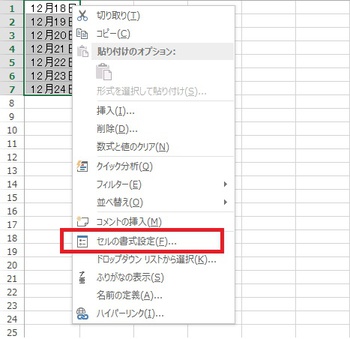
[ セルの書式設定 ] ダイアログボックスが表示されます。

表示形式(タブ)の [ ユーザー定義 ] をクリックします。
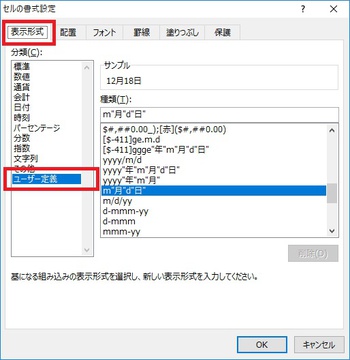
種類のボックス内に半角で aaa と a を3つ入力します。

aaa は曜日を表す表示形式です。
aaa と入力すると曜日が、月・火・・・と表示されます。
[ OK ] ボタンをクリックします。

日付が、月・火・・・のように曜日で表示されます。
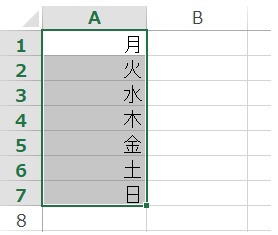
ちなみに、、、
aaaa と a を4つ続けて入力すると、

月曜日・火曜日・・・のように表示されます。

1カ月分の一覧表などに曜日を表示したいときに便利です。
【操作手順】
日付を入力しているセルを選択して、右クリックします。

メニューから [ セルの書式設定 ] をクリックします。
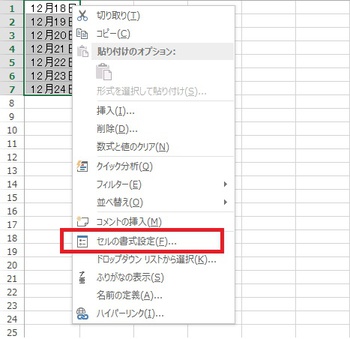
[ セルの書式設定 ] ダイアログボックスが表示されます。

表示形式(タブ)の [ ユーザー定義 ] をクリックします。
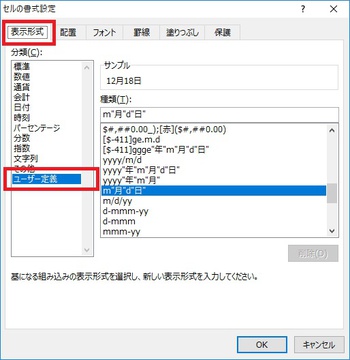
種類のボックス内に半角で aaa と a を3つ入力します。

aaa は曜日を表す表示形式です。
aaa と入力すると曜日が、月・火・・・と表示されます。
[ OK ] ボタンをクリックします。

日付が、月・火・・・のように曜日で表示されます。
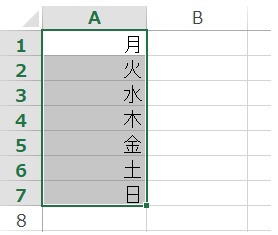
ちなみに、、、
aaaa と a を4つ続けて入力すると、

月曜日・火曜日・・・のように表示されます。



